win10系统如何显示电脑隐藏的文件夹
说明:文章内容仅供预览,部分内容可能不全。下载后的文档,内容与下面显示的完全一致。下载之前请确认下面内容是否您想要的,是否完整无缺。
win10系统如何显示电脑隐藏的文件夹
首先打开Windows10的文件资源管理器,然后点击上面的“查看”菜单
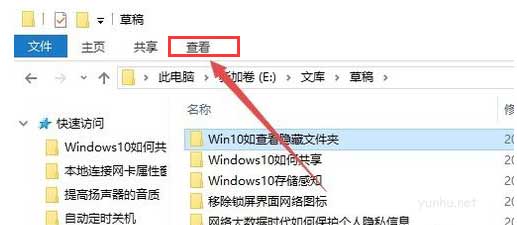
在打开的查看工具栏上,找到“选项”图标,点击该图标。
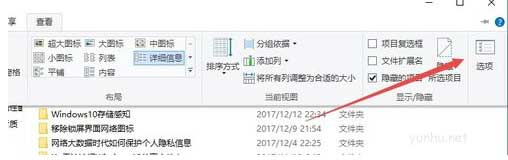
这时会打开Windows10的文件夹选项窗口,点击窗口上面的“查看”标签。
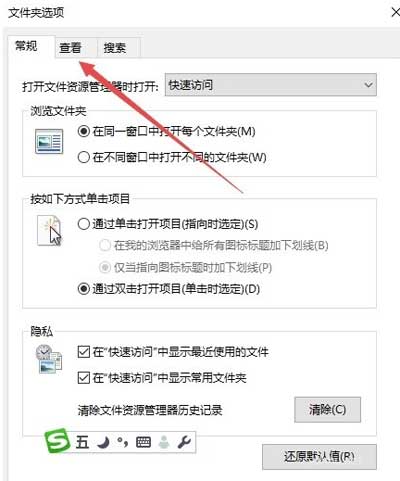
在打开的查看窗口中,取消“隐藏受保护的操作系统文件”前面的勾选,然后选择“显示隐藏的文件、文件夹或驱动器”一项。最后点击确定按钮。
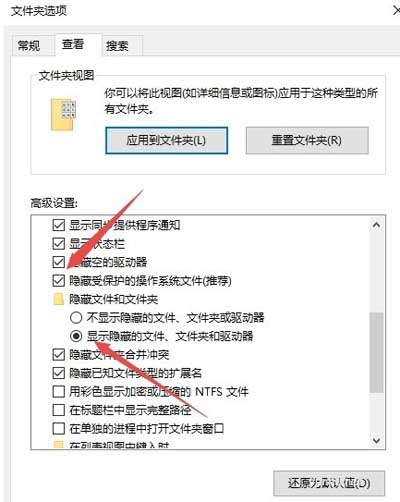
这时会弹出一个Windows10的警告窗口,点击确定按钮就可以了。
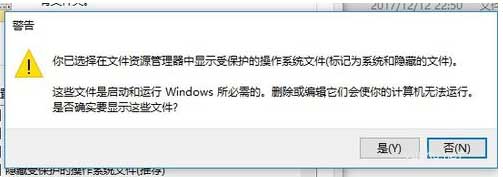
这时回到Windows10的文件资源管理器,就可以看到多出了一些文件与文件夹,同时这些文件与文件夹的颜色缩浅一些,这些就是Windows10系统隐藏的文件或文件夹了。
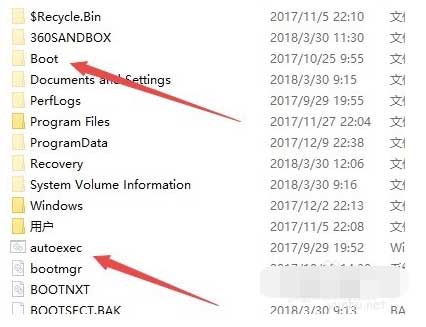
下载全文
搜索大全正在阅读:
win10系统如何显示电脑隐藏的文件夹06-07
初中学生入团申请书800字范文【三篇】02-11
行政管理社会调查报告3000字,行政管理社会调查报告02-24
校运会作文350字10-12
水果糖读后感400字07-25
班级歪风记作文800字05-09
去年的树读后感400字(精选20篇)10-18
企业经理辞职报告【四篇】09-27
万圣节短信:万圣节吓人短信大全05-04
下载文档
相关热搜
推荐文章
热门阅读